鼠标作为我们与计算机交互的重要工具,其灵敏度直接影响到我们的使用体验。调节鼠标的快慢不仅能提升工作效率,还能有效改善使用的舒适度。本文将为你详细解析如何在不同操作系统下调节鼠标速度,并提供一些优化建议,让你轻松找到最适合自己的鼠标设置。
一、鼠标速度的基本概念 鼠标速度主要由两个因素决定:DPI(每英寸点数)和指针速度。DPI是鼠标硬件的参数,指的是鼠标每移动一英寸,指针在屏幕上移动的点数。较高的DPI意味着鼠标移动较短的距离就能在屏幕上移动较长的距离。而指针速度是操作系统中的设置,决定了鼠标指针在屏幕上移动的速度。调节这两个参数可以帮助你达到最佳的使用体验。
二、在Windows系统中调节鼠标速度 Windows提供了多种方式来调节鼠标速度,以下是最常用的两种方法:
通过“设置”应用: 打开“设置”应用,点击“设备”。 在“鼠标”选项中找到“指针速度”滑块,拖动即可调整速度。 启用“提高指针精确度”选项,以获得更精确的控制。 通过控制面板: 打开控制面板,进入“硬件和声音”,选择“鼠标”。 在“指针选项”标签中,调整“移动”部分的滑块,达到理想的速度。此外,许多高端鼠标品牌如罗技和雷蛇还提供专用的驱动软件,允许用户调整DPI和指针速度,以获得更加个性化的设置。
三、在macOS系统中调节鼠标速度 在macOS中,用户同样可以通过“系统偏好设置”来调节鼠标速度:
打开“系统偏好设置”,点击“鼠标”。 调整“跟踪速度”滑块,以改变鼠标指针的移动速度。用户也可以考虑使用第三方软件,如SteerMouse,来进一步微调鼠标速度。
四、其他优化建议 除了上述方法,用户还可以考虑以下建议来提升鼠标的使用体验:
选择合适的鼠标垫:选择一个表面平整的鼠标垫,以提高移动精度。 定期清洁鼠标:保持鼠标的清洁,以确保其良好的工作状态。 学习鼠标手势:一些软件支持鼠标手势功能,可以提高工作效率。 考虑使用其他输入设备:如轨迹球或触控板,适合需要精细控制的任务。五、总结 调节鼠标的快慢是一个综合的过程,涉及硬件和软件的设置。通过调整DPI和指针速度,用户可以找到最适合自己的鼠标使用方式,从而提高工作效率和舒适度。希望本文能帮助你更好地理解和调节电脑鼠标的快慢,让你的计算机使用体验更加顺畅!返回搜狐,查看更多